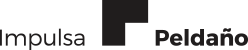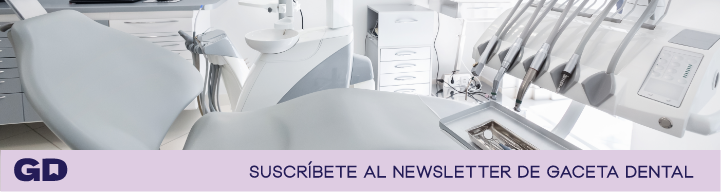Ya lo decía el mes pasado, cada día es un reto en el mundo de la informática y las novedades se suceden sin solución de continuidad. El caso es que la semana pasada fui invitado a dar una clase en el Master de Construcción de la Escuela de Arquitectura de la Universidad Politécnica de Madrid y me vi en el trance de mostrar una serie de vídeos que, como no podía ser de otra manera, sólo se encontraban en YouTube (eran varias demostraciones de programas especializados para modelado y visualización de arquitectura en tiempo real).
Como había hecho hasta el momento, busqué en mi «almacén» de programas de descarga y conversión, para ponerme manos a la obra. Es entonces cuando pensé en emplear algunos minutos en ver si había novedades al respecto y ¡Zas!, ahí estaba, descarga de Youtube sin necesidad de programas de captura ni herramientas especiales.
Los más ansiosos pueden ir directamente al cuadro «Youtube: descarga directa». Únicamente recordar, aunque es obvio, que los materiales descargados de YouTube o cualquier otro sitio de internet, están sometidos a las leyes de copyright, por lo que es conveniente leerse las licencias correspondientes de cada sitio.
Y como en esta ocasión va de formatos de vídeo, pues empezaremos con el ejemplo de la descarga de Youtube. A la hora de descargar se nos ofrecen varias opciones según los formatos disponibles, MP4, FLV, 3GP, pero ¿Qué significan esas siglas? y sobre todo, ¿Qué puedo hacer con esos formatos?.
Como siempre, no voy a entrar en demasiados detalles técnicos, sólo explicar que los formatos de vídeo se dividen en dos grandes grupos:
–Formatos orientados a edición.
–Formatos orientados a visualización.
La diferencia fundamental consiste en que a la hora de trabajar con un vídeo (editar), es decir, cortar y pegar secuencias, corregir color, añadir textos superpuestos, siempre necesitamos la máxima calidad de imagen posible. Pero la máxima calidad está «reñida» con el mínimo tamaño de archivo.
Así, un archivo que en versión original (por ejemplo, tal como sale de la cámara) que ocupa varios Gigabytes de espacio en disco, acaba ocupando unos pocos Megabytes en Youtube, es decir, se ha reducido el tamaño de archivo por lo menos mil veces. De otra manera, tardaríamos días o semanas en poder ver un vídeo online.
La gracia de los algoritmos de compresión de imagen (que así se llaman) es que el espectador no note la diferencia o, en su caso, conservar la suficiente calidad para que la visión sea confortable.
Aquí es donde encontramos la primera clave a la hora de trabajar con vídeo. Hay que entender que, hoy en día, prácticamente cualquier sistema de grabación, (incluso en el sector profesional), emplea algún tipo de compresión de imagen, es decir, algún tipo de deterioro a la hora de grabar.
Esto sucede en todos los sistemas domésticos, cámaras con cinta, tarjeta o disco duro, DVD, vídeos de internet, teléfonos móviles, cámaras fotográficas con capacidad de grabar vídeo, BluRay, etc.
Por otra parte, los algoritmos de compresión de vídeo son del tipo asimétrico, lo que quiere decir que suponen un trabajo liviano para el ordenador en una dirección y una carga pesada en el otro. Normalmente son muy rápidos para descomprimir (ver el vídeo), pero muy lentos a la hora de comprimir (codificar el vídeo).
Por supuesto, cada máquina está diseñada para realizar la labor que le corresponde de la manera más conveniente, por eso las cámaras de vídeo disponen de circuitos especiales para comprimir (y grabar en el soporte correspondiente) de forma instantánea, y lo mismo a la hora de descomprimir (reproducir). El problema es que existen cientos de algoritmos de codificación/decodificación y cada marca usa los suyos, así que la circuitería está adaptada al algoritmo correspondiente. De ahí que los ordenadores no hagan lo mismo a la misma velocidad, o deberían incluir todos los circuitos correspondientes a cada marca, lo cual resultaría un poco caro.
Lo bueno es que los ordenadores, con más o menos soltura, son capaces de entender cualquier formato existente en el mercado, siempre que se disponga del software correspondiente. Y aquí llegamos a la segunda clave, el software.
De todos es sabido que existen programas gratuitos, programas baratos y programas bastante caros. Normalmente y por pura casualidad, encontramos algún programa (o viene incluido con el ordenador) que nos permite realizar una edición básica y añadir unos títulos, pero tarde o temprano nos encontramos con el problema.
Por ejemplo, quiero incluir un vídeo en una presentación y enviarlo por correo, pero o bien el vídeo no aparece en la diapositiva correspondiente, o se «atasca», o cuando voy a enviar por correo tarda una eternidad o me lo devuelve con un mensaje de error.
Pero no desesperemos, vamos con las soluciones.
Primeramente necesitamos armar nuestro arsenal, vamos a necesitar un programa que entienda el formato original, venga de donde venga, y que luego nos de la opción de guardarlo en el formato que nos convenga en cada caso.
Por supuesto, mi recomendación es QuickTime Pro, cuesta 30 euros y está disponible tanto para Mac como para PC.
Todos los que tengan Macintosh deben conocer ya el reproductor de Quicktime que viene con el ordenador. Cuidado, nos estamos refiriendo ahora a Quicktime 7 que, por defecto, (y por alguna razón díficil de entender) no viene instalado en los últimos modelos al ser sustituido por Quicktime 10, el cual no tiene las mismas capacidades. De la misma manera, Quicktime 7 puede descargarse e instalarse gratuitamente, pero solo la versión Pro dispondrá de las funciones que necesitamos.
La versión Quicktime 7 además dispone de extensiones interesantes que amplian su funcionalidad como es el caso de Perian (ver cuadro Editar con Quicktime Player).
Se debe aclarar que en cualquier caso, a la hora de editar o convertir vídeo, la recomendación siempre es trabajar en Mac para aquellos que no dispongan del tiempo o los ánimos de profundizar más en este campo. La razón fundamental es que hay que buscar menos para conseguir más. Por supuesto en PC existen soluciones de todo tipo para casi todo, pero no están recogidas de forma tan organizada y deberemos emplear más tiempo en buscar y probar hasta dar con la herramienta adecuada.
Así que manos a la obra. Lo primero que necesitamos es tener nuestro archivo de vídeo en el disco duro.
El vídeo puede provenir de internet, de un CD o DVD, de una cámara, del correo electrónico, de un móvil, etc.
Para los que tienen Mac, normalmente con enchufar una cámara de vídeo o fotos, se abrirá iPhoto o iMovie. Para los que tengan PC, normalmente la cámara vendrá con un software que permita la descarga, si no disponemos de él, podemos ir a nuestro distribuidor o a la página web de la marca correspondiente y normalmente nos suministrarán el software necesario.
Si el mismo software que hemos utilizado para la captura nos resulta confortable, podemos seguir con él. Si nos resulta excesivamente complicado o no tenemos tiempo para aprenderlo, podemos probar a abrir el archivo en QuickTime Pro y hacer una edición básica (ver cuadro Editar con QuickTime Player).
En ocasiones, el software que tengamos instalado en nuestro ordenador se negará a «tragar» correctamente determinados formatos de vídeo, o el proceso de edición será penoso o incluso experimentaremos bloqueos del ordenador, todo esto es normal.
Mi recomendación es siempre que sea posible utilizar un paso intermedio y convertir nuestro vídeo original a formato DV-PAL.
Este es el formato utilizado por las cámaras de cinta que han aparecido los últimos años. Es un formato de calidad que los ordenadores manejan sin problemas. Desgraciadamente no es el formato que utilizan las cámaras con tarjeta o disco duro.
Personalmente siempre convierto los vídeos a este formato antes de trabajar con ellos (¡Cuidado!, no estamos hablando de alta definición, que es otra historia).
Si conseguimos convertir nuestro vídeo a DV-PAL, observaremos que no importa el tamaño original, siempre acabaremos con un tamaño de imagen de 720×576 píxeles (en general más grande que el formato usado en Youtube), que es el estandar en todas las cámaras que no son de Alta Definición.
Si el original era de menor calidad, resultará «engordado» artificialmente, pero por lo menos no sufriremos una degradación mayor de la calidad.
A continuación, cortaremos, pegaremos, añadiremos filtros y títulos y todos los efectos especiales que creamos conveniente utilizar.
Una vez que nuestro vídeo ha sido adecuado a nuestras necesidades, viene la parte quizá más «críptica» del proceso, ¿En qué formato guardo mi vídeo?.
Simplificando al máximo, existen 5 formatos de vídeo según donde lo vayamos a visualizar posteriormente. Vamos a intentar explicarlos de forma sencilla:
–H264: Es el formato que mejor calidad proporciona en un mayor rango de tamaños, desde teléfono móvil hasta Alta Definición. Sin embargo, necesita de una «máquina» suficientemente potente para poder verlo correctamente, lo que deja fuera determinados teléfonos móviles y algunos ordenadores más antiguos.
En cualquier caso, es el ideal para subir vídeos a YouTube, ya que consigue archivos más pequeños que conservan la calidad posteriormente.
–MP4: Es el formato estandar por ejemplo para iPhone, iPad y Apple TV. También es adecuado para subir vídeos a YouTube y en general es más «compatible» que el H264.
–WMV o Windows Media Video: Si queremos que nuestros vídeos se reproduzcan en un PC, no importa la versión de Windows, éste es el formato adecuado. Entrará bién en PowerPoint, consigue archivos realmente pequeños y sólo tiene un inconveniente, que nuestro programa disponga de esa opción de exportación.
Siempre podemos utilizar la herramienta que suministra gratuitamente Microsoft, la dirección web es un poco larga (muy al estilo Microsoft), así que lo mejor es buscar «Microsoft Expresion Encoder», normalmente la primera entrada en Google debería llevarnos a la página de descarga.
–3GP: es el formato estandar para teléfonos móviles que no son de última generación, produce archivos muy pequeños, pero también sufre de una pérdida de calidad importante. Puede ser interesante para enviar por correo electrónico.
Por supuesto QuickTime facilita la conversión para sus dispositivos, así que a la hora de exportar sólo habrá que seleccionar iPod, iPhone o iPad para obtener los archivos adecuados.
Recordemos que en el caso de QuickTime todas estas posibilidades existirán si hemos comprado la versión Pro.
HD, 3D y otras salsas
Actualmente cada vez más dispositivos empiezan a incorporar los formatos avanzados de Alta Definición y 3D estereoscópico, sin embargo, hasta el momento, vamos a necesitar herramientas más especializadas (y ordenadores más potentes con grandes discos duros) para manejar estos formatos con soltura y en cualquier caso, serán más difíciles y lentos de manejar debido a que generan archivos mucho más grandes. O bien, adquirir un iPhone 4 o un iPad2 que ya permiten editar en Alta Definición.
En cuanto al vídeo en 3D, pues qué decir, que ya está aquí, y si no, prueba a buscar en Google «HDR TD10», pero esta es ya otra historia.
Editores de vídeo on-line
Y si todo lo anterior nos parece complicado, efectivamente, podemos probar con un editor de vídeo on-line y ver si satisface nuestras necesidades.
Por supuesto no está garantizado su perfecto funcionamiento, pero no cuesta nada probarlo (únicamente hay que completar un registro) y como siempre es conveniente leerse antes lo relativo a licencias y advertencias.
Basta con ir a: http://jaycut.com
Formatos de vídeo
Comparación de compresión, a la izquierda formato H264 en un archivo de 200 Mb, a la derecha 3GP con un tamaño total de 1,5 Mb.
Existen cientos sino miles de formatos de vídeo digital según la finalidad a la que van destinados, vamos simplemente a explicar para qué se usan los más comunes, esos de los que hemos oído hablar alguna vez:
MPEG/MPEG2: CD vídeo, DVD, BluRay, cámaras de vídeo.
3GP: teléfonos móviles.
DV-PAL: Cámaras de vídeo mini DV con cinta.
MP4: Dispositivos móviles, Apple, Reproductores MP4, YouTube.
H264: Vídeos pra web alta calidad.
FLV: Vídeo Flash, el más extendido en la web, YouTube.
HDV: Cámaras domésticas de Alta Definición.
AVCHD: Cámaras domésticas de Alta Definición y 3D.
DIVX/XVID: Descarga de la web, DVD.
WMV: Windows Media Video.
Conviene aclarar que AVI o MOV no son formatos en si mismos, ya que cualquiera de estos archivos puede tener compresión en uno de los formatos arriba indicados. Así que en sentido estricto cuando nos pregunten por el formato de vídeo debemos decir, por ejemplo, AVI con compresión MP4 o MOV con compresión DV-PAL. AVI y MOV se refieren más bien a archivos que vienen de Windows o Mac.
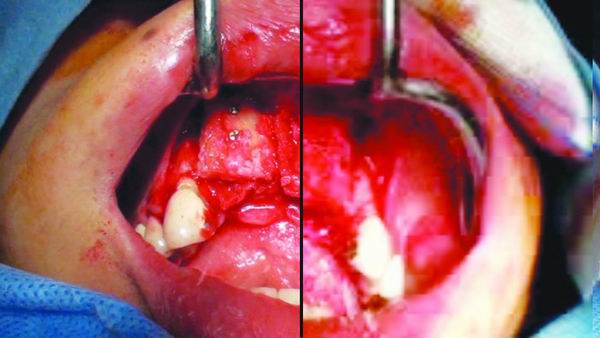 |
Editar con Quicktime Player
Antes de todo, para poder realizar las siguientes operaciones, necesitaremos la versión Pro de QuickTime 7 (la versión 10 que viene con los últimos modelos de Apple no sirve para estos fines), se puede encontrar en la página de Apple y sólo cuesta 30 euros.
Todo consiste en abrir nuestra película en QuickTime Player Pro y arrastrar los manejadores de edición (normalmente en los extremos de la barra de tiempo). Los movemos para seleccionar el principio y el final del segmento que nos interesa y ya podemos copiarlo y pegarlo en un archivo nuevo, o seleccionar la parte que no nos interesa y simplemente borrarla. Podemos copiar y pegar sobre el mismo vídeo para repetir una escena, incluso podemos seleccionar un sólo fotograma.
También podemos seleccionar «Mostrar Propiedades de la película» en el menú ventana, aparecerá una ventana mostrando las pistas de vídeo y en su caso de audio, seleccionando una de ellas podemos «extraerla», con lo que nos creará un archivo nuevo, por ejemplo, con la pista de sonido nada más. Posteriormente, esta pista de sonido podemos pegarla a otro vídeo.
Recordad siempre al final a la hora de guardar, seleccionar «Guardar como película independiente», para no perderlo todo si decidis borrar el original.
Codecs adicionales para Quicktime en Mac:
Perian es un conjunto de extensiones para Quicktime y es ofrecido de forma gratuita, aunque se puede contribuir con una donación. Merece la pena contribuir a este tipo de software que resulta tan útil.
Al descargar encontraremos una imagen de disco «Perian_1.2.2.dmg» en nuestra carpeta de descargas, le damos doble click y otra vez doble click al icono «Perian.prefPane»
http://perian.org
Desafortunadamente el panorama en Windows es diferente y no existe algo equivalente a Perian. Dependerá en gran medida del sistema que tengamos en nuestro ordenador. Afortunadamente existen muchas aplicaciones gratuitas que nos permitirán realizar conversiones de todo tipo de formatos. Incluso Windows 7 ya reconoce de forma nativa gran cantidad de formatos.
 |
YOUTUBE: Descarga directa
La forma más sencilla de bajar vídeos de YouTube es buscar el vídeo que nos interesa y fijarnos en la barra de direcciones, pondrá algo parecido a esto:
http://www.youtube.com/watch?v=xPH3cCSHPWU
 |
Lo único que tenemos que hacer es escribir delante de la palabra «youtube», la palabra «bajar», con lo que ahora debemos ver algo así:
http://www.bajaryoutube.com/watch?v=xPH3cCSHPWU
 |
Esto nos llevará a otra página donde se nos ofrecen las diferentes posibilidades de descarga según el formato, pinchamos y se nos abrirá una ventana para seleccionar donde lo queremos guardar, o irá a nuestra carpeta de descargas.
Si no lo tenemos instalado, nos pedirá instalar Java, no hay problemas y hay un enlace en la misma página para hacerlo.